cad构造线如何偏移
人气:0cad是一种绘图软件,里面有很多绘图工具,其中有一种叫做构造线的绘图选项在绘图中起到很大的作用,我们在很多地方都要用到它,比如绘制平行线,那么说道平行线,就要说到构造线的偏移效果,那么如何用构造线的偏移功能绘制平行线呢,渊颜颜在这里教教大家。
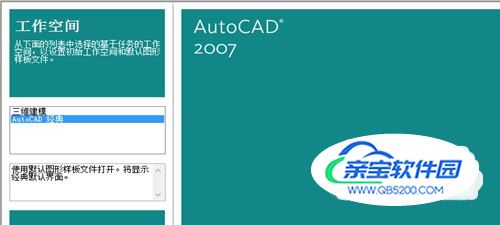
操作方法
- 01
【打开cad】首先,点击桌面上的cad制图软件图标,会出现一个界面,选择运行,并且点击下一步,可以进入到绘图界面,如图所示。

- 02
【绘图】首先,渊颜颜利用最简单的直线绘图工具,在绘图界面随意画了几条线段,方便后续操作,如图所示。
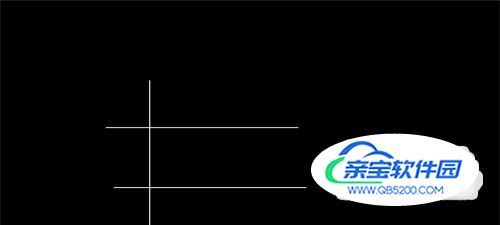
- 03
【构造线】在绘图界面的最左边,会看见一排选项,第一个选项是直线按钮,直线按钮的下面就是现在要用到的构造线,点击它,十字光标画出来的线段就是无限长的构造线了。
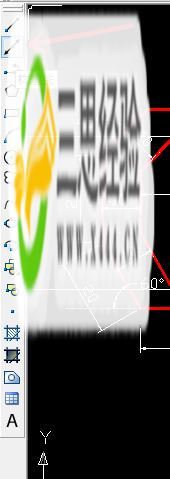
- 04
【偏移】选择构造线以后,在黑色画图背景栏任意空白处单击鼠标右键,会出来一个小方框,在小方框里面选择“偏移”。

- 05
【命令1】我们来看看界面下面的命令栏,要指定偏移距离,在这里,渊颜颜输入了“10”,然后按空格确定,也就是在原先的线段基础上便宜10个距离。这里按照你的需要输入就可以,不需要和我输入的一样。


- 06
【命令2】输入了偏移距离后,再来看命令栏,也就是画图界面的下方白色部分,“指定偏移对象”,这时,大家可以观察到,十字光标在输入了偏移距离后,变成了小正方形。

- 07
【指定线段】移动小正方形,将其移动到需要偏移的直线上,点击一下,可以观察到,目标直线变成了虚线。

- 08
【命令3】再来看命令,这个时候,命令是“指定偏移方向”,也就是想往哪边偏移直线,就往哪边点击鼠标左键。

- 09
【偏移】渊颜颜这里现在右边,于是滑动鼠标,使得光标在线段右边,点击鼠标左键,一条平行的构造线就完成了,如图。
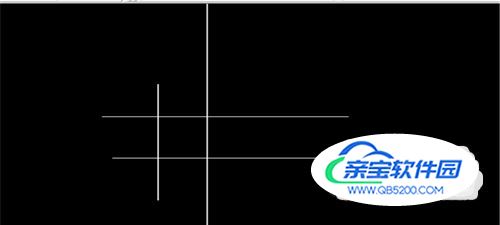
加载全部内容